Как очистить кеш Google Диска (компьютер и мобильный телефон)
Сегодня у нас есть сотни вариантов облачного хранилища, но из всех наиболее популярным был Google Диск. Google Диск всегда был отличным облачным инструментом для хранения и обмена важной информацией.
Сохранив файл на Google Диске, вы сможете получить к нему доступ на нескольких устройствах. Вам необходимо войти в свою учетную запись Google, которая связана с Google Диском.
Несмотря на то, что Google Диск богат множеством функций, пользователи часто сталкиваются с проблемами при его использовании. Одной из наиболее заметных проблем, с которыми часто сталкиваются пользователи Google Диска, являются проблемы с кешем. На самом деле, приложение для облачного хранилища имеет проблемы с производительностью, вызванные накоплением кэша.
Когда файлы кэша, хранящиеся в приложении, накапливаются, это показывает различные проблемы, такие как сбои приложения, проблемы с производительностью, новые файлы не отображаются, файлы не загружаются и т. д. Если вы сталкиваетесь с проблемами, связанными с Google Диском на вашем компьютере, продолжайте читать руководство. .
Программы для Windows, мобильные приложения, игры - ВСЁ БЕСПЛАТНО, в нашем закрытом телеграмм канале - Подписывайтесь:)
Как очистить кеш Google Диска на компьютере и мобильном устройстве
Проблема с кешем Google Диска — это то, что можно легко исправить. Вам даже не придется прибегать к помощи каких-либо сторонних приложений, чтобы очистить кэш Google Диска. Ниже мы поделились некоторыми простыми шагами, чтобы очистите кеш Google Диска на мобильном устройстве и ПК. Давайте начнем.
Как очистить кэш Google Диска в Windows?
Возможно, вы захотите очистить кэш Google Диска в Windows по разным причинам. Возможно, у вас возникли проблемы с производительностью или вам нужно освободить место для хранения. Что бы это ни было, вы можете легко очистить кеш Google Диска в Windows, выполнив наши общие действия.
1. Нажмите кнопку Клавиша Windows + Р кнопка. Это откроет диалоговое окно «Выполнить».
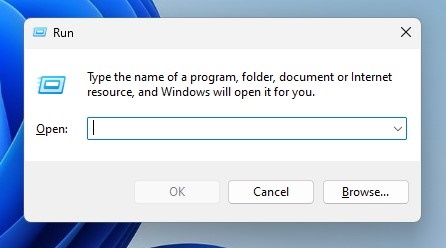
2. В диалоговом окне «Выполнить» вставьте следующий код и нажмите ХОРОШО.
%USERPROFILE%\AppData\Local\Google\DriveFS
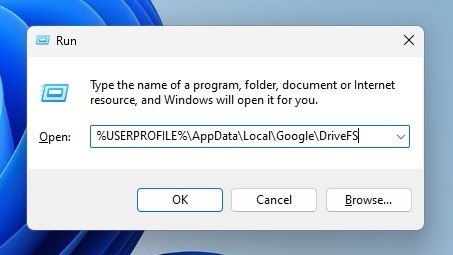
3. Откроется папка, в которой Google Диск сохраняет файлы кэша.
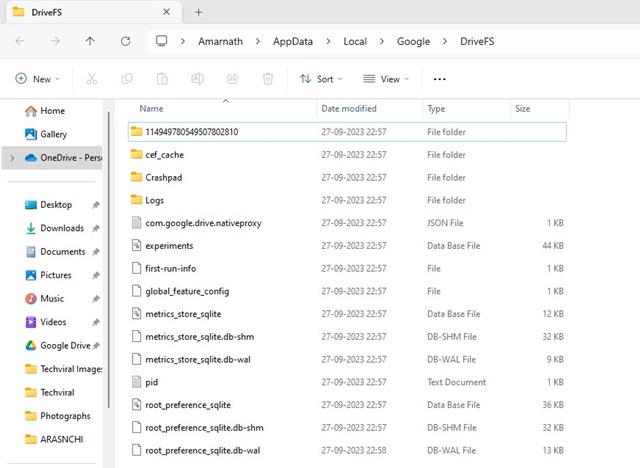
4. Выбрать все файлы и папки доступен в папке DriveFS и выберите Удалить.
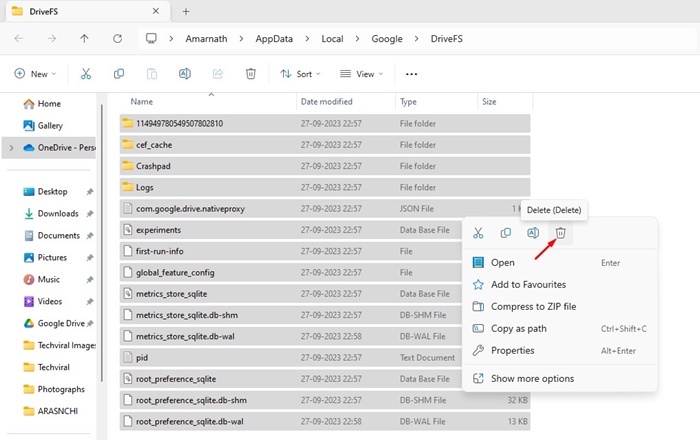
Вот и все! Вот как вы можете очистить кэш Google Диска на ПК с Windows. Обязательно перезагрузите компьютер с Windows после очистки файлов кэша.
Как очистить кэш Google Диска на Mac?
Хотя версия Google Диска для Mac более оптимизирована, чем версия для Windows, вы все равно можете столкнуться с определенными проблемами при ее использовании. Вот как вы можете очистить кэш Google Диска на Mac.
1. Сначала запустите Искатель приложение на вашем Mac.
2. Когда откроется Finder, нажмите кнопку Команда + Shift + Точка в то же время, чтобы показать скрытые файлы.
3. Теперь перейдите к ~/Библиотека/Поддержка приложений/Google/DriveFS
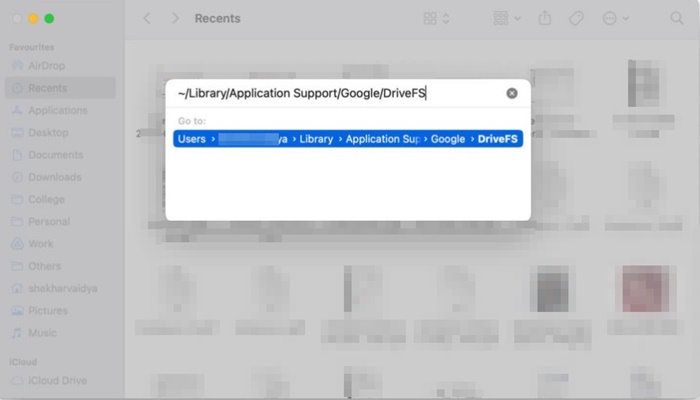
4. Теперь выберите все файлы и папки и Удалить их.
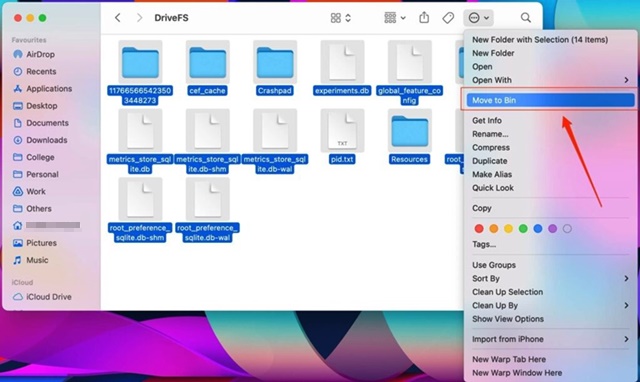
Вот и все! Вот как вы можете очистить кэш Google Диска на Mac. Обязательно перезагрузите Mac после внесения изменений.
Как очистить кэш Google Диска на Android?
Как и в Windows и Mac, вы также можете легко очистить кэш Google Диска на Android. Очистка кеша Google Диска на Android поможет решить проблемы с производительностью и проблему с невозможностью загрузки нового контента. Вот как можно очистить кеш Google Диска на Android.
1. Для начала запустите Приложение Google Диск на вашем устройстве Android.
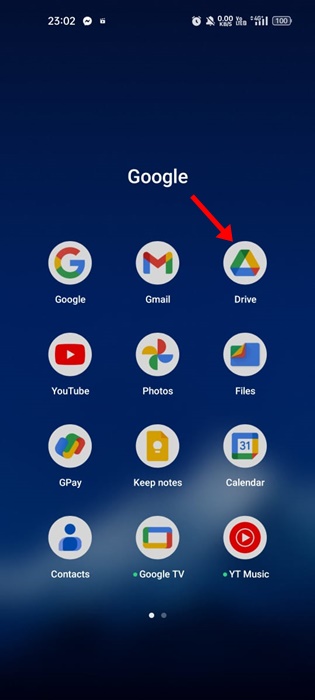
2. Когда откроется приложение Google Drive, коснитесь значка гамбургер-меню в верхнем левом углу.
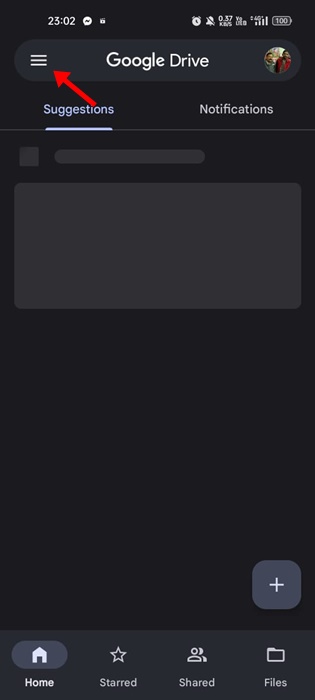
3. В меню Google Диска нажмите Настройки.
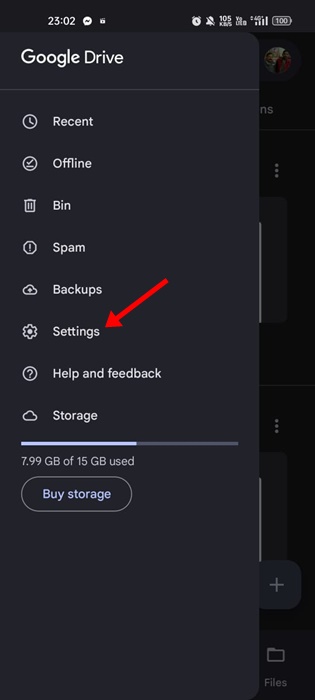
4. Теперь прокрутите вниз до Кэш документов раздел.
5. Нажмите на Очистить кэш кнопка для удаления всех кэшированных документов.
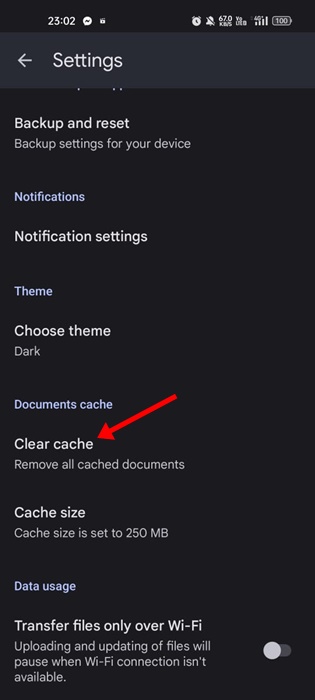
6. В ответ на запрос подтверждения очистки кэша коснитесь значка ХОРОШО кнопка.
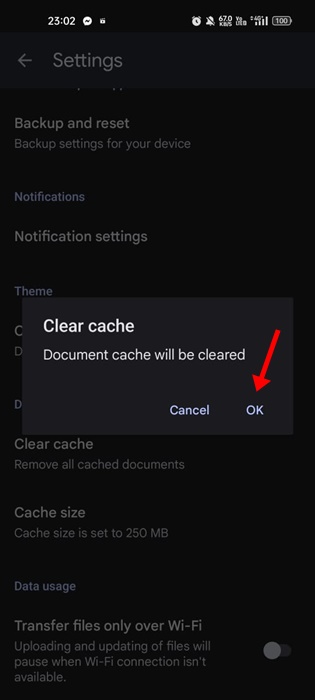
Вот и все! Вот как легко очистить кэш Google Диска на смартфоне Android.
Как очистить кэш Google Диска на iPhone?
На iPhone с Google Диском нет возможности очистить кеш. У вас также нет встроенной опции iPhone для очистки кеша приложения.
Итак, лучшее, что вы можете сделать, чтобы избавиться от кеша Google Диска на вашем iPhone, — это переустановить приложение. Просто удалите приложение со своего iPhone и переустановите последнюю версию из Apple App Store.
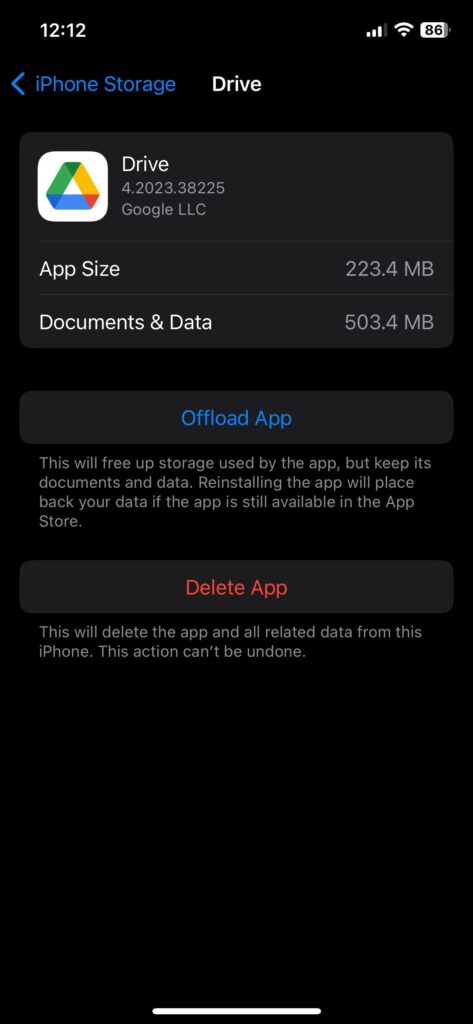
После установки войдите в свою учетную запись Google. Это должно решить все проблемы с Google Диском на вашем iPhone.
Очистить кэш Google Диска на настольном компьютере и мобильном устройстве очень просто; вам нужно знать, как это сделать. Шаги, которыми мы поделились, помогут вам избавьтесь от кеша Google Диска на Windows, Mac, Android и iPhone. Дайте нам знать, если вам нужна дополнительная помощь по очистке кэша Google Диска.
Программы для Windows, мобильные приложения, игры - ВСЁ БЕСПЛАТНО, в нашем закрытом телеграмм канале - Подписывайтесь:)






